Guía detallada para editar propiedades cargadas.
Si deseas realizar ajustes en la información de alguna de tus propiedades registradas, sigue los pasos que te indicamos a continuación.
Acceso al Menú Mis Propiedades
-
Da clic en el menú Mis Propiedades ubicado en la plataforma.
-
Selecciona una de las dos opciones disponibles para comenzar a editar:
-
Opción 1: Selecciona la propiedad que deseas editar y haz clic en la pestaña Editar.
-
Opción 2: Ubica los tres puntos situados en la parte inferior de la imagen de la propiedad y elige la opción Editar.
-

Secciones Editables
Podrás realizar cambios en los siguientes apartados:
1. Ubicación
-
Ingresa el domicilio completo de la propiedad.
-
Puedes activar la opción Mostrar calle para que se muestre la calle exacta donde se encuentra el inmueble.
2. Mapa
-
Verifica la ubicación exacta de la propiedad en el mapa.
-
Si lo prefieres, activa la opción Mostrar geolocalización para una ubicación más precisa.
3. Características
-
Describe el inmueble detalladamente.
-
Incluye las características completas de la propiedad.
-
Agrega información sobre las condiciones de la comisión y la exclusividad.
4. Operación
-
Detalla las condiciones y características específicas de la operación que deseas realizar con el inmueble.
5. Responsable
-
Si trabajas con un equipo (multiusuarios), asigna un responsable para administrar cada inmueble.
6. Opción Múltiple de Características
-
Indica las especificaciones técnicas o detalles adicionales de tus inmuebles utilizando opciones múltiples.

Guardar Cambios o Cancelar
-
Una vez que hayas realizado los ajustes necesarios, selecciona la acción Guardar para que los cambios se guarden correctamente.
-
Si no deseas realizar modificaciones, puedes:
-
Seleccionar Cancelar.
-
Cerrar la ventana haciendo clic en la "X" situada en la parte superior de la página.
-
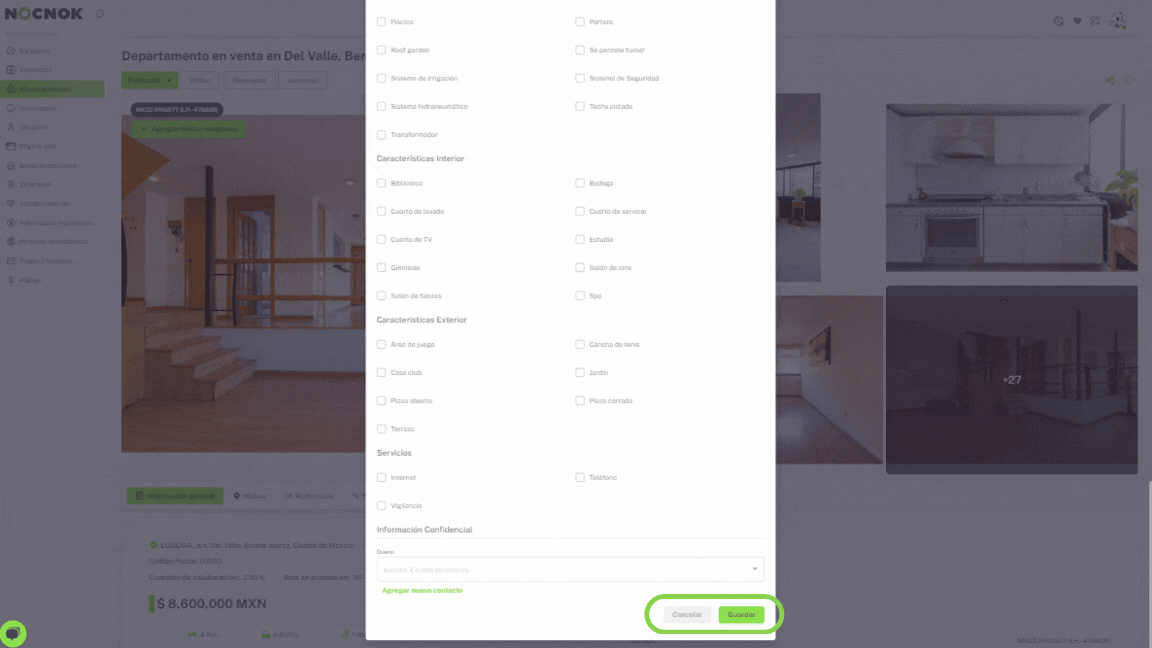
TIP ✨ : Es importante revisar cada apartado antes de guardar para asegurarte de que toda la información ingresada sea precisa y actualizada.
